3 formas de pegar rápidamente texto sin formato en Gmail
Miscelánea / / February 11, 2022
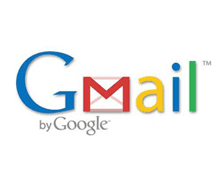
Puedes descubrir mucho sobre una persona a partir de su letra. Pero la escritura a mano es casi rara con la llegada de la era digital y los correos electrónicos. Un correo electrónico puede no ser una muestra lo suficientemente científica, pero el cuidado que ponemos en formatearlo correctamente, dice algo sobre nuestra
hábitos de correo electrónico
. Por lo general, dedicamos más tiempo a
administrar nuestras bandejas de entrada
en lugar de un solo correo electrónico.
Por ejemplo, el texto sin formato es irritante para el lector. Es realmente molesto cuando alguien copia y pega un fragmento web en la ventana de redacción sin molestarse en formatearlo correctamente. El primer paso para formatear un correo electrónico es eliminar todo el formato y pegar el contenido como texto sin formato. Luego aplique cualquier formato que elija para embellecer el correo.
Aquí hay tres formas rápidas de pegar rápidamente texto sin formato en Gmail que carece de una forma sencilla pegar como texto opción.
Pegar como texto sin formato con método abreviado de teclado (solo Chrome)
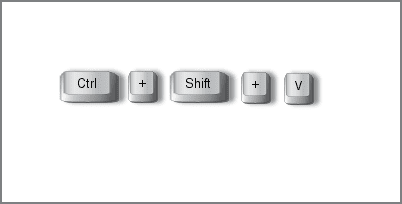
Cuando pegas algo en Gmail, obtienes todo el original fuentes, colores y otros adornos tipográficos. Conocemos el atajo CTRL + V para pegar algo desde el portapapeles. Pero solo agregue la tecla Shift al acceso directo, es decir CTRL + MAYÚS + V (Comando-Mayúsculas-Opción-V en una Mac) y puede pegar cualquier cosa sin formato en el editor de texto enriquecido de Gmail. Esta es probablemente la forma más rápida de pegar un bloque de texto sin formato. Pero este atajo de teclado funciona en solo cromo.
Pegue el texto en la línea de asunto primero
Este es un método descubierto por uno mismo, y casi una obviedad. Pegue el bloque de texto en el cuadro del campo Asunto de la ventana de redacción de Gmail. Luego, debe cortar y pegar nuevamente en el cuerpo del correo electrónico (Cortar, NO Dupdo). Es casi como abrir el Bloc de notas y usarlo como intermediario. Tú también puedes utiliza la barra de búsqueda o las ventanas de dirección. Dos o tres clics, sí... pero como he descubierto muchas veces, es lo suficientemente rápido.
La antigua ventana de redacción de Gmail y eliminar formato
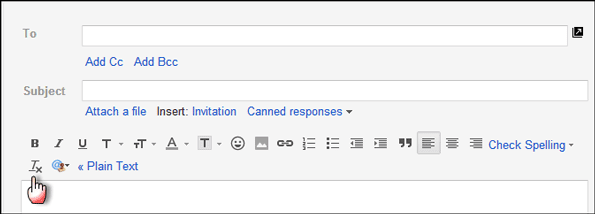
Gmail puede carecer de lo más simple Pegar como texto opción, pero te da una Eliminar formato característica designada como Tx justo al lado de los iconos de alineación de párrafos. Debe pegar un fragmento de texto enriquecido, seleccionarlo y luego hacer clic en el icono Eliminar formato para convertirlo en texto sin formato.
Por supuesto, también puede cambiar a la vista de texto sin formato haciendo clic en el enlace al lado y volver a cambiar. El único problema es que si tiene elementos de texto enriquecido como una firma, permanecerán en texto sin formato.
El nueva ventana de redacción de Gmail también tiene una opción de texto sin formato con la misma desventaja.
También habíamos echado un vistazo a herramientas como Texto puro, pero creo que es un poco exagerado para una tarea diaria tan simple. Cualquiera de estas tres formas de pegar rápidamente texto sin formato en Gmail debería resultarle útil.
Última actualización el 03 febrero, 2022
El artículo anterior puede contener enlaces de afiliados que ayudan a respaldar a Guiding Tech. Sin embargo, no afecta nuestra integridad editorial. El contenido sigue siendo imparcial y auténtico.



